Bluehost é um dos melhores hosts da web que está funcionando de forma muito eficiente com Blogs baseados em WordPress e sites.
Hoje vou dizer como você pode usar um Certificado SSL com o Bluehost hospedagem. Quando estiver usando isso, você será migrado do blog do WordPress de HTTP para HTTPS. Usar SSL é um dos fatores positivos de classificação. Este é um sinal de confiança no seu blog. Quando falamos de SSL, você pode usá-lo gratuitamente ou terá que pagar por isso.
CONFIGURAÇÃO: Como usar um certificado SSL grátis com Bluehost Hosting: Guia detalhado
Quando você estiver iniciando estes, certifique-se de ter desativado a proteção Who.Is e informações whois são atualizadas. Tudo que você tem que desabilitar por algumas horas. Seu serviço de hospedagem Bluehost enviará um e-mail para validar tudo isso.
Depois de definir os certificados SSL, você pode ativar a proteção Who.Is para o seu domínio.
Vamos iniciar o processo completo:
Bluehost está oferecendo um certificado SSL gratuito para seus usuários na seção cPanel diretamente. Entre no seu blueshot cPanel e pressione a ferramenta wordpress que estará lá no topo. Você terá que clicar na opção de segurança para acessar o painel SSL. Quando o for aberto, basta clicar em “certificado SSL grátis” e ligá-lo.
Quando você fizer isso, a instalação do certificado SSL gratuito estará começando aí. Você pode receber uma mensagem pendente. Entre o processo, você também pode receber um e-mail descrevendo a compra do certificado SSL.
Se surgir tal condição que a página tenha funcionado por mais de 45 minutos e ainda esteja carregando, você deverá clicar naquele “certificado SSL grátis” e devolvê-lo.
Desta vez, você pode ter conseguido isso.
Isso indicará que o certificado SSL gratuito do blueshot foi instalado com sucesso em seu domínio. Agora você será migrado para HTTPS. Após este processo, você deve usar um verificador de certificado SSL online para verificar a instalação do SSL em seu domínio.
Se você está atualmente tendo um site wordpress, então terá que sentar e começar a trabalhar com calma. Vou lhe contar algumas etapas que você usará para mover HTTP para HTTPS. Nesse processo, você precisará cuidar do SEO.
MIGRANDO O SITE WORDPRESS DE HTTP PARA HTTPS:
Depois de completando todo aquele processo e depois de ativar o certificado SSL, você terá que impor tudo em HTTPS, caso contrário, você pode perder tráfego. Você terá que seguir alguns métodos listados abaixo por 10-15 minutos, então você será movido com sucesso seu blog wordpress de HTTP para HTTPS.
Alguns usuários de serviços de hospedagem também podem tirar proveito de SSL como SiteGround, A2Hosting e InmotinHosting. Tudo o que você precisa fazer é pedir à equipe de suporte para habilitar esse certificado SSL para você. Após concluir o mesmo processo, você será migrado para HTTPS.
`INSTALE SSL REALMENTE SIMPLES PLUGIN:
Depois de habilitar o SSL grátis certificado ele atualizará a URL do site automaticamente. Você pode tanto o HTTP quanto o HTTPS. Você terá que instalar o wordpress SSL realmente simples plugin. De repente, após esse processo, seu tráfego será movido para HTTPS. Nisso você tem que ir em frente e ativar o SSL.
Você tem que editar seu htaccess de HTTP para HTTPS. Para torná-lo bom, você também pode adicionar algum código em seu arquivo wordpress.htaccess.
Adicionar:
RewriteEngine ativado
RewriteCond% {HTTPS} dff
RewriteRule (. *) Https: //% {HTTP_HOST}% {REQUEST_URI} [r = 301, L]
Você precisa atualizar todos os URLs HTTP para HTTPS muito simples plugin . o realmente simples plugin e o acima. Htaccess irá ajudá-lo a mover seu tráfego para HTTPS. Você também pode usar uma pesquisa melhor e substituir um wordpress plugin e fazer todo o processo. Instale o plugin e ativá-lo. Antes de fazer este processo faça um backup do WordPress.
Leia também:
Como iniciar um blog em 15 minutos Guia passo a passo para iniciantes
Lista dos melhores melhores hospedagem para WordPress
O custo de iniciar um blog WordPress auto-hospedado
Empresas populares de hospedagem na web que oferecem serviço de domínio gratuito
Agora você mudará seu painel CloudFlare:
Comece fazendo logon no painel do Cloudflare e vá para a opção de domínio.
Clique em CRYPTO e coloque a configuração em FULL. Após este processo, seu HHTP será migrado para HTTPS. E não se esqueça de habilitar a proteção Who.Is para o seu domínio. Parabéns, você fez isso.
Quando você estiver fazendo tudo isso, é necessário seguir todas as etapas cuidadosamente, novos blogueiros também podem ativar o HTTPS quando você comprar o domínio da bluehost. É apenas questão de algumas horas e trabalho, então você será migrado para HTTPS e ativar os certificados SSL em seu domínio.
Over To You: Como usar um certificado SSL grátis com Bluehost Hosting: Guia detalhado
Agora é a sua vez de me dizer: como foi sua migração de HTTP para HTTPS? Você gostou do meu tutorial? Você enfrentou algum tipo de problema e como você os superou? Conte-me sua experiência na seção de comentários abaixo!

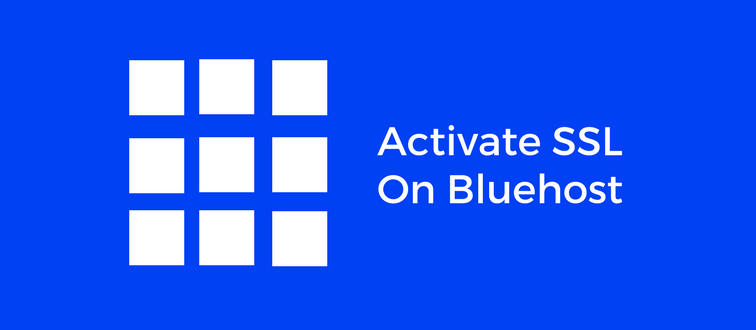
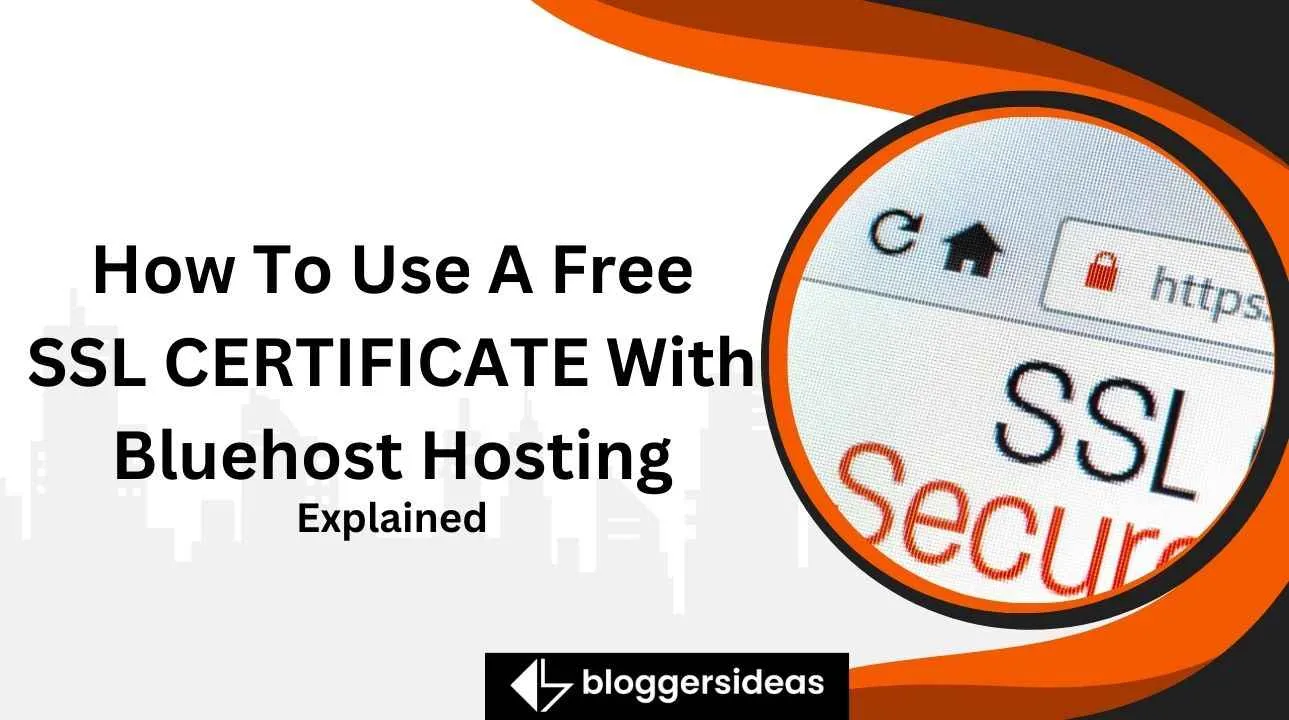
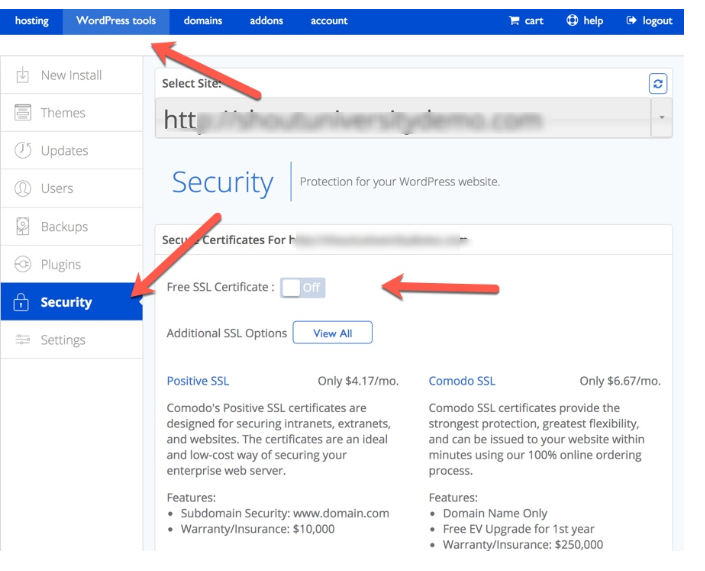
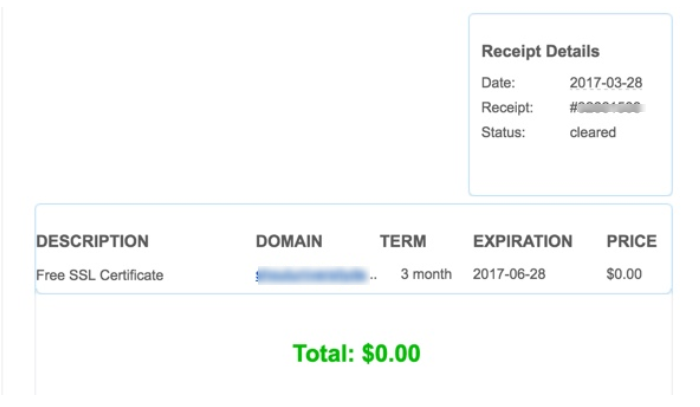
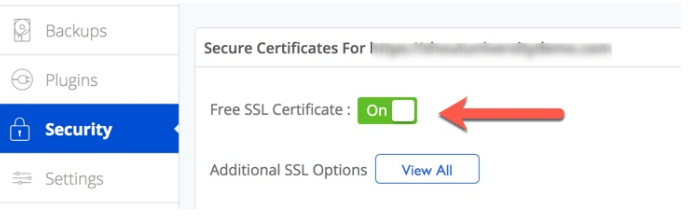
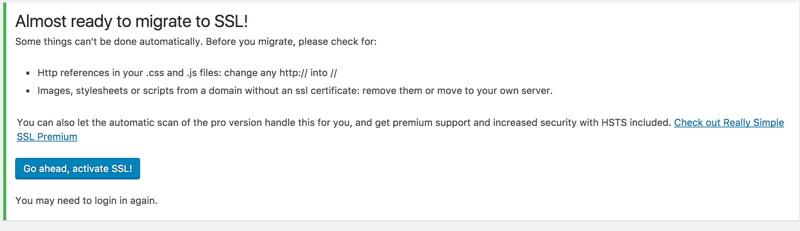
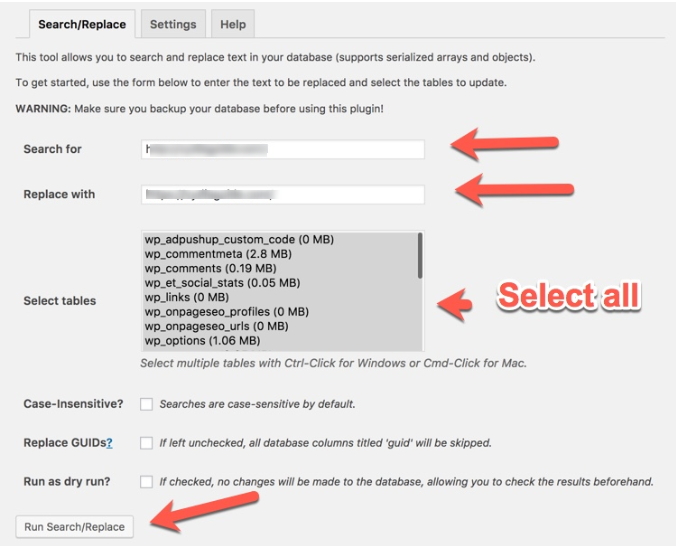
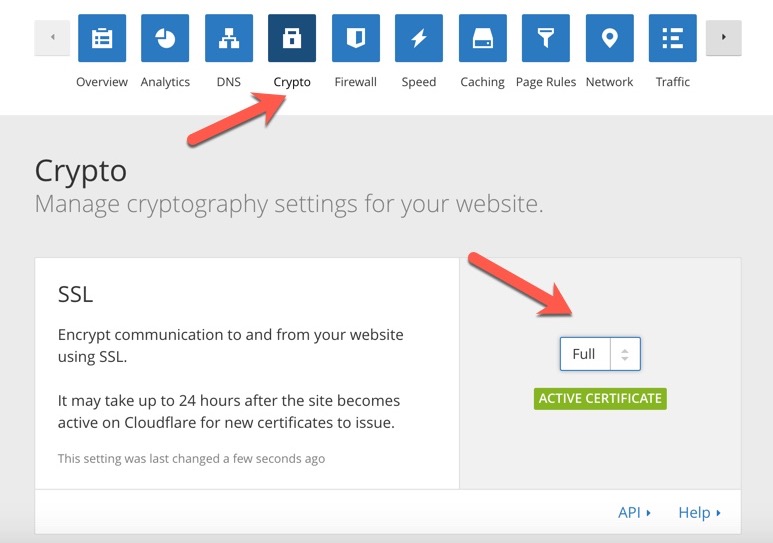
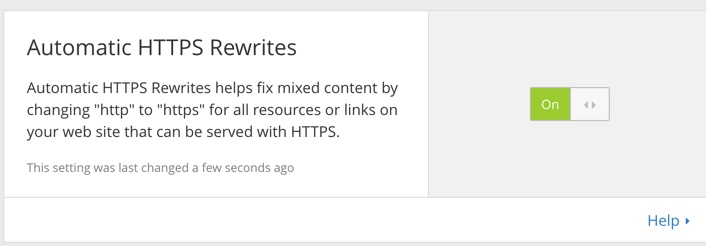



Bom post informações muito úteis, obrigado por compartilhar.
Bom artigo. Muito útil. Mantenha o bom trabalho.